애플(Apple)의 제품은 아이폰, 아이패드 등 다양한 디바이스가 있으며, 이들 간에 데이터를 쉽게 전송하기 위해서는 아이튠즈(iTunes)라는 프로그램을 사용해야 하는 번거로움이 있습니다. 그러나 이러한 번거로움을 극복하기 위해 아이폰에 있는 사진, 동영상, 음악 등을 컴퓨터로 쉽게 옮기는 방법을 알아보겠습니다.
윈도우 맥북 파일전송 방법
노랗 목차
우선, 아이폰에 저장된 사진, 동영상, 음악을 컴퓨터로 옮기는 방법으로 아이튠즈 설치되어 있더라도 아이튠즈 설치없이 파일전송이 가능합니다.
- 아이폰을 컴퓨터에 연결
- USB 케이블을 사용하여 아이폰을 컴퓨터에 연결합니다.
- 아이폰 연결한 후, 컴퓨터에서 iTunes가 자동으로 실행될 수 있습니다. iTunes가 실행되면 닫아주세요.
- 사진 및 동영상 전송
- Windows: Windows 탐색기(Windows Explorer)를 열고, “내 컴퓨터” 또는 “이 PC”를 클릭합니다.
- Mac: Finder를 엽니다.
- 아이폰 연결된 디바이스 목록 중에서 아이폰을 선택합니다.
- 사진 및 동영상 파일이 있는 “DCIM” 폴더를 찾아서 엽니다.
- 원하는 사진 및 동영상 파일을 컴퓨터로 복사하거나 이동합니다.
- 음악 전송
- Windows: Windows 탐색기(Windows Explorer)에서 “내 컴퓨터” 또는 “이 PC”를 열고, 아이폰을 선택합니다.
- “Internal Storage” 또는 “내부 저장소” 폴더 안에 “iTunes_Control” 폴더를 찾습니다.
- “Music” 폴더를 열고, 원하는 음악 파일을 찾아서 컴퓨터로 복사하거나 이동합니다.
이제 아이폰에 저장된 데이터를 컴퓨터로 옮겼습니다. 반대로 컴퓨터에 있는 음악, 사진, 동영상을 아이폰으로 옮기는 방법도 알아보겠습니다.
음악 옮기기
- Windows: iTunes를 열고, “파일” 메뉴에서 “파일 추가” 또는 “폴더 추가”를 선택하여 음악 파일 또는 폴더를 추가합니다.
- Mac: iTunes를 열고, “파일” 메뉴에서 “파일 추가” 또는 “폴더 추가”를 선택하여 음악 파일 또는 폴더를 추가합니다.
- 추가한 음악을 아이폰으로 동기화합니다. “디바이스” 아이콘을 클릭하고 “음악” 탭에서 동기화 옵션을 선택합니다.
사진 및 동영상 옮기기
- Windows: iTunes를 사용하여 사진 및 동영상을 아이폰으로 동기화할 수 있습니다. “디바이스” 아이콘을 클릭하고 “사진” 탭에서 동기화 설정을 구성합니다.
- Mac: iCloud를 사용하여 사진 및 동영상을 아이폰과 동기화할 수 있습니다.
이제 아이폰과 컴퓨터 간의 데이터 전송 및 동기화가 완료되었습니다. 이러한 간단한 단계를 통해 아이폰과 컴퓨터 간의 데이터 공유를 효율적으로 수행할 수 있습니다.
아이튠즈 설치 없이 아이폰 전송방법
아이튠즈는 비교적 용량도 큰 편에 속하기 때문에 용량이 적은 노트북 같은 장비는 사용하는 분들은 설치를 꺼려하는게 현실입니다.
그래서 안드로이드처럼 데이터 케이블만 연결해서 핸드폰을 연결하는 방법을 알아보겠습니다.
기존에 아이튠즈 설치 없이 3uTools 설치하는 방법에 비하면 매우 간편한 방법이라고 할 수 있습니다.
아이튠즈 설치 없이 아이폰 연결하기
우선 파일전송을 할 기기와 PC간 아이폰 연결을 위해 데이터 케이블로 컴퓨터(노트북)등의 장비를 준비합니다.
이번에는 아이튠즈 없이 아이폰 사진 옮기는 방법에 대해 알아보도록 하겠습니다

두가지 준비물이 완료되었다면 아이폰 사진 컴퓨터로 옮기기 본격적으로 시작해보겠습니다
- 먼저 아이폰을 pc 및 노트북등의 장비에 아이폰 케이블로 연결합니다.
- 자동으로 드라이브가 설치가 되면서 인식이 됩니다.
- 이 때 apple iphone 이라는 메뉴가 활성화됩니다.
- 다음 이 장치에서 장치를 열어 파일 보기 일명 “파일 탐색기“실행되며
- 만약 자동으로 실행되지 않는다면 아이폰을 케이블로 연결 후 내 pc에 들어가면 장치 및 드라이브 영역에 apple iphone 메뉴가 있습니다.
이건 usb로 아이폰 연결이 되어 인식이 되었을 때 확인할 수 있으며 둘 중에 어느 방법으로 사용하던 상관이 없습니다.
아이폰 폴더 위치 및 데이터 옮기기
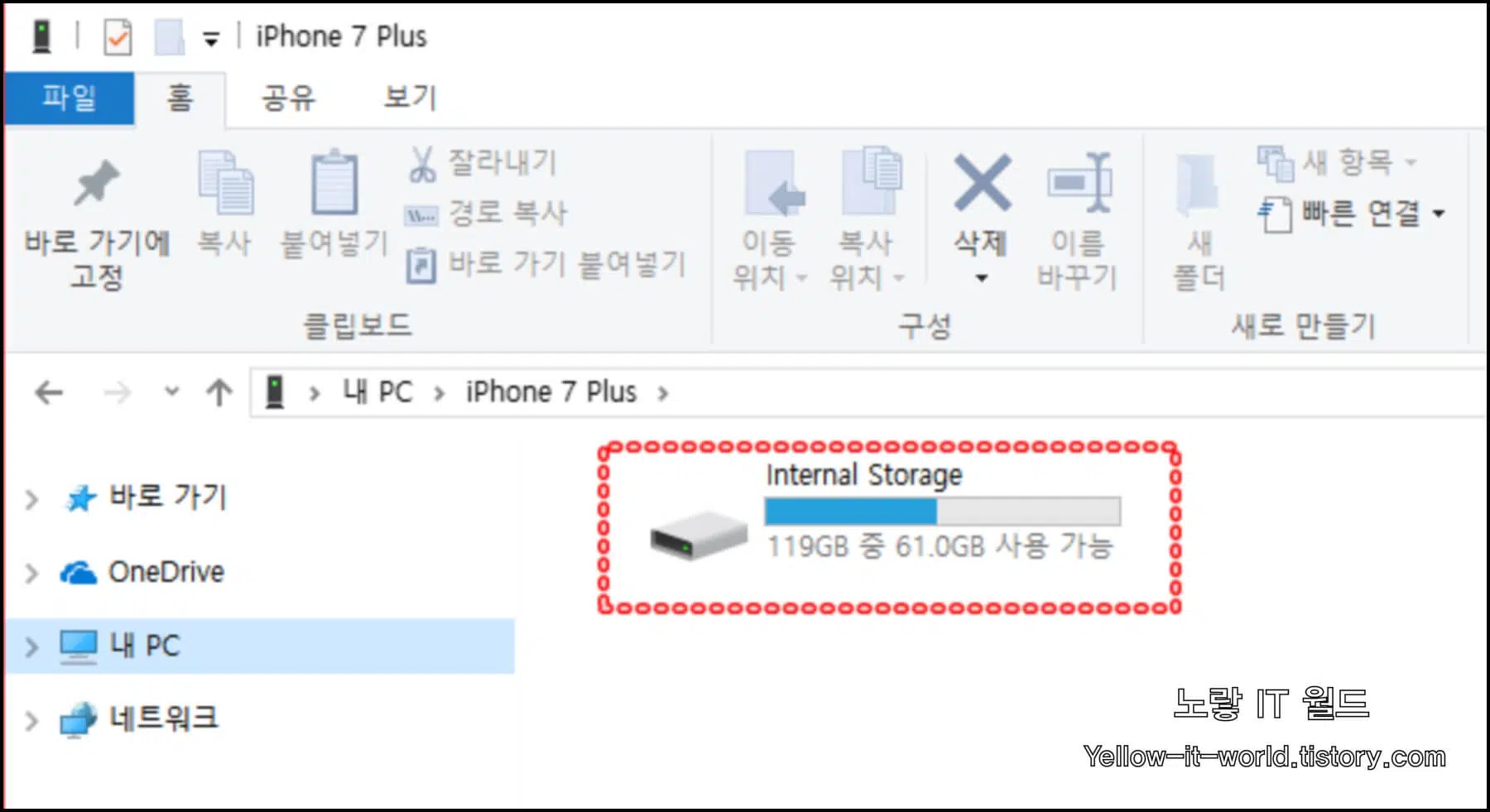
기본적으로 아이폰의 사진폴더를 찾기 위해서는 “internal storage”라는 폴더 안으로 들어갑니다.
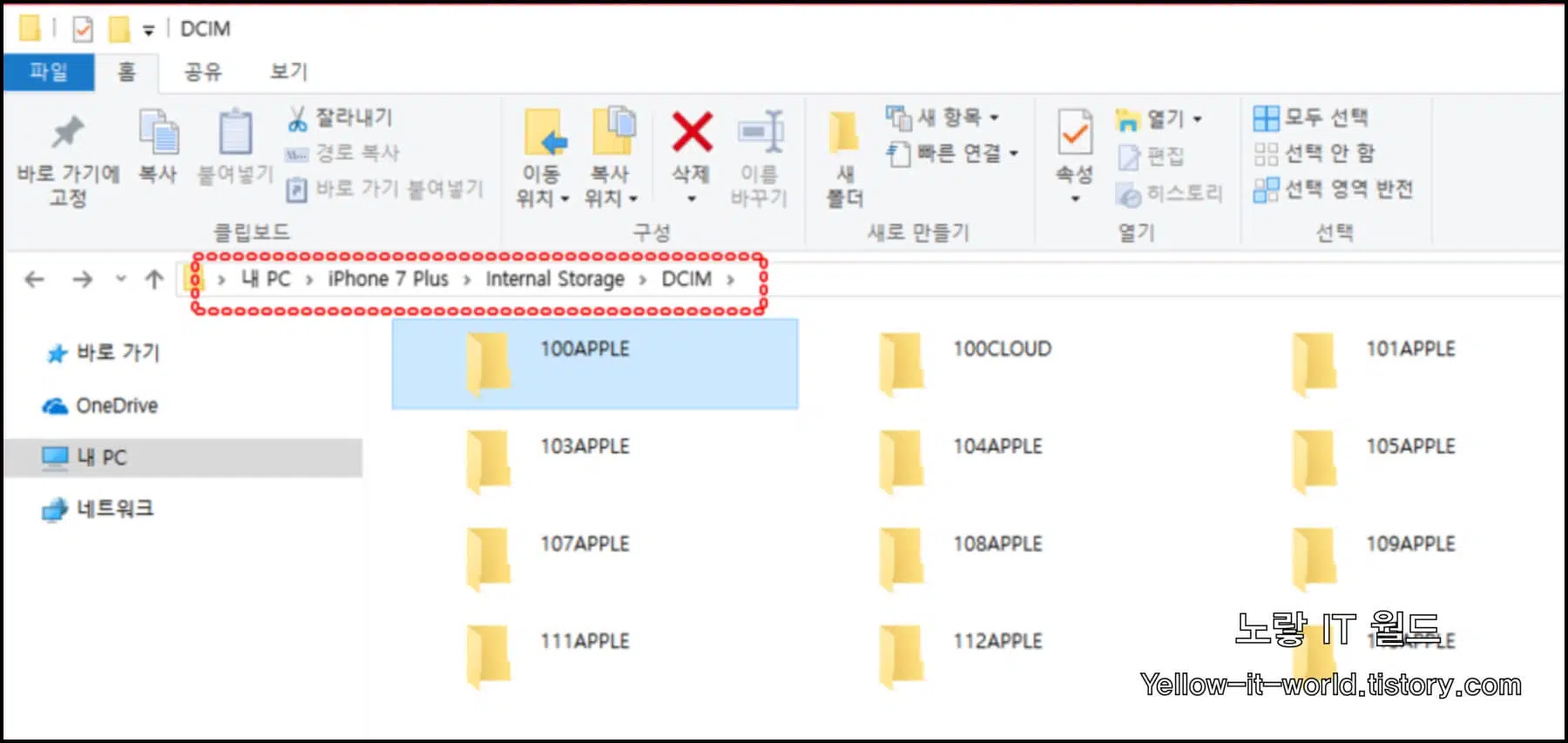
- 폴더 안에 있는 DCIM 폴더에 들어가면 지금까지 촬영된 사진과 동영상등을 모두 볼 수 있습니다.
- 폴더자체는 영어(영문)과 숫자 조합으로 이루어져 있습니다.
- 촬영된 날짜순으로 사진을 검색을 하게 되면 쉽게 찾을 수 있습니다.
이상 해당 아이폰의 사진이나 동영상등을 복사해서 컴퓨터로 이동할 수 있으며 반대로 컴퓨터에 있는 데이터를 아이폰으로 옮길 수 있습니다.
기본적으로 아이폰의 아이클라우드 기능을 통해 무료로 아이폰의 데이터를 백업할 수 있지만 비교적 용량이 큰 사진이나 동영상등은 무료 용량으로는 모두 저장하는데 무리가 있기 때문에 중요한 데이터는 이렇게 수동으로 백업해 주는것을 추천합니다.

1 thought on “아이튠즈 설치 없이 아이폰 동영상 사진 음악 복사 이동 ”